Nếu bạn đã nhập liên hệ từ nhiều nguồn hoặc kế thừa danh sách liên hệ của người khác, bạn có thể lưu trữ các liên hệ trùng lặp trong Outlook. Khi bạn nhập liên hệ mới từ nguồn bên ngoài như iCloud hoặc Gmail, Outlook sẽ kiểm tra các mục trùng lặp và cho phép bạn chọn tạo bản ghi liên hệ mới (trùng lặp) hay phối các liên hệ trùng lặp.
Rất tiếc, khi bạn có các liên hệ trùng lặp trong thư mục liên hệ của mình, sẽ không có quy trình tự động để loại bỏ chúng. Tuy nhiên, bạn có thể xuất tất cả các liên hệ của mình sang một tệp, sau đó nhập lại chúng vào Outlook và tận dụng các tính năng kiểm tra trùng lặp được tích hợp sẵn.
Nếu bạn chỉ có một vài liên hệ trùng lặp, bạn có thể sắp xếp danh sách liên hệ của mình và xóa chúng theo cách thủ công, như được mô tả dưới đây.
Xóa từng liên hệ trùng lặp
-
Bấm Mọi người.

-
Trên tab Trang đầu của Dải băng, trong nhóm Dạng xem Hiện tại, bấm vào góc dưới bên phải của hộp dạng xem, rồi bấm điện thoại. Đây là dạng xem dễ nhất để sử dụng để quét danh sách liên hệ của bạn để tìm các mục trùng lặp.
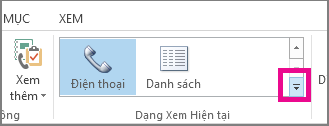
-
Trong danh sách liên hệ của bạn, nhấn giữ Ctrl và bấm vào từng liên hệ bạn muốn xóa.
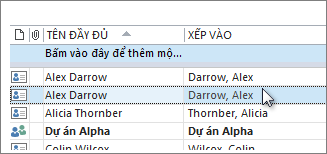
-
Khi bạn đã chọn tất cả các mục trùng lặp, nhấn Delete hoặc Ctrl+D.
Xóa một số lượng lớn các liên hệ trùng lặp bằng cách sử dụng xuất và nhập
Nếu bạn có một số lượng lớn các liên hệ trùng lặp, thì việc xóa từng liên hệ trùng lặp một cách tẻ nhạt và tốn thời gian. Cách nhanh nhất để xóa một số lượng lớn các liên hệ trùng lặp là xuất chúng vào một tệp, sau đó nhập chúng vào một thư mục mới. Để tận dụng tính năng phát hiện trùng lặp trong quá trình nhập Outlook, hãy làm theo các bước sau:
-
Bấm Mọi người.

-
Bấm chuột phải vào thư mục Liên hệ hiện tại của bạn và chọn Thư mục Mới.
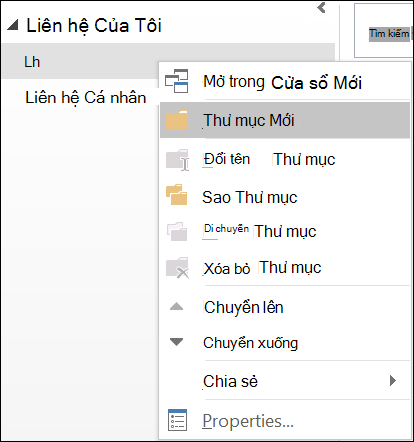
-
Đặt tên cho thư mục mới của bạn, ví Duplicates.
-
Bấm trở lại vào thư mục Liên hệ chính của bạn.
-
Nhấn Ctrl+A để chọn tất cả các liên hệ của bạn.
-
Kéo và thả các liên hệ của bạn vào thư mục Trùng lặp hoặc sử dụng Ctrl+Shift+V để mở hộp thoại Di chuyển đến Thư mục và chọn thư mục Trùng lặp của bạn.
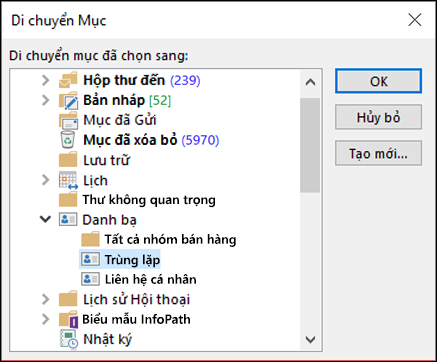
-
Thư mục danh bạ chính của bạn bây giờ sẽ trống.
-
Bấm Tệp > Mở & Xuất > Nhập/Xuất.
Lưu ý: Trong Outlook 2010, chọn Tệp > Mở > Xuất và chuyển sang bước 10.
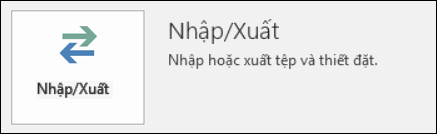
-
Chọn Xuất sang Tệp.
-
Chọn Giá trị Phân tách bằng Dấu phẩy (Windows).
-
Chọn thư mục Trùng lặp bạn đã tạo ở Bước 3.
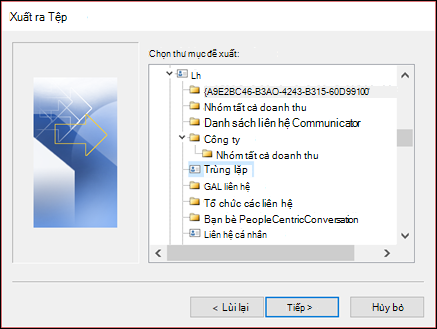
-
Lưu tệp ở nơi nào đó, bạn sẽ có thể tìm lại tệp đó.
-
Bấm Kết thúc.
Nhập lại danh bạ của bạn vào Outlook
-
Bấm Tệp > Mở & Xuất > Nhập/Xuất.
Lưu ý: Trong Outlook 2010, chọn Tệp > Mở > Nhập và chuyển sang bước 3.
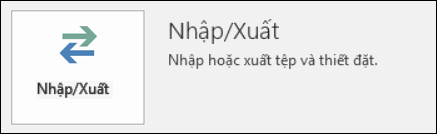
-
Chọn Nhập từ một chương trình hoặc tệp khác.
-
Chọn Giá trị Phân tách bằng Dấu phẩy (Windows).
-
Duyệt để tìm tệp bạn đã tạo trong quy trình ở trên.
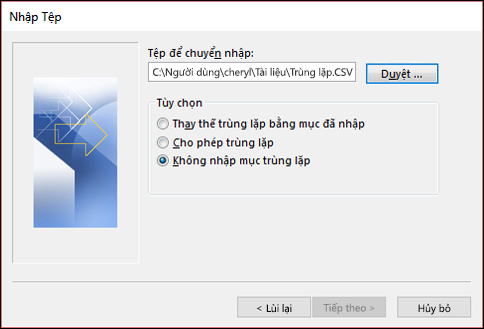
-
Chọn tùy chọn Không nhập các mục trùng lặp.
-
Chọn thư mục liên hệ chính của bạn làm thư mục đích. Đây là thư mục hiện đang trống.
-
Chọn Hoàn tất.
Sao chép các liên hệ từ thư mục Trùng lặp trở lại thư mục Liên hệ chính của bạn
-
Chọn thư mục liên hệ Trùng lặp.
-
Bấm một lần vào một trong các liên hệ trong thư mục, rồi nhấn Ctrl+A để chọn tất cả các liên hệ.
-
Di chuyển các liên hệ đã chọn vào thư mục Liên hệ chính của bạn. Bạn có thể kéo và thả chúng hoặc nhấn Ctrl+Shift+V để sử dụng hộp thoại Di chuyển đến Thư mục.
-
Mỗi khi Outlook gặp một liên hệ trùng lặp, bạn sẽ thấy lời nhắc kèm theo hai lựa chọn.
-
Chọn Thêm liên hệ mới nếu liên hệ đó không bị trùng lặp.
-
Chọn Cập nhật thông tin của liên hệ đã chọn nếu liên hệ đó bị trùng lặp.
Sau khi bạn đã thực hiện lựa chọn của mình, hãy chọn Cập nhật. Nếu bạn muốn lặp lại cùng một lựa chọn cho tất cả các liên hệ bị trùng lặp, hãy chọn Cập nhật Tất cả.
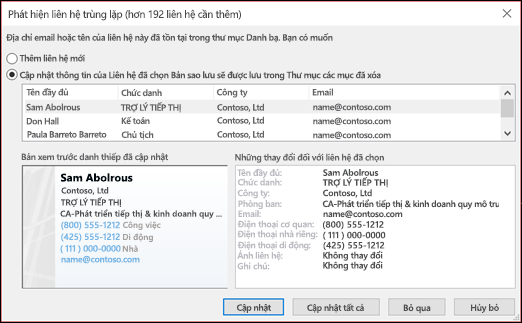
-
-
Khi quá trình di chuyển đến thư mục hoàn tất, bạn có thể xóa thư mục Trùng lặp.










